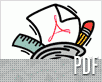Fotografický magazín "iZIN IDIF" každý týden ve Vašem e-mailu.
Co nového ve světě fotografie!
Zadejte Vaši e-mailovou adresu:
Kamarád fotí rád?
Přihlas ho k odběru fotomagazínu!
Zadejte e-mailovou adresu kamaráda:
-
27. ledna 2025
-
20. března 2025
-
21. března 2025
-
25. března 2025
-
1. dubna 2025
-
4. dubna 2025
-
14. dubna 2025
-
17. dubna 2025
-
17. dubna 2025
-
19. března 2025
-
31. března 2025

skenerista, osvitář
Apago uvádí BoxEditor
26. března 2004, 00.00 | Známý výrobce pluginů Adobe Acrobatu přichází s produktem pro kvalitnější přípravu
inzerce ve formátu PDF/X. Jak tento produkt funguje a co nabízí oproti jiným řešením?
Zpracování elektronické inzerce, přijímané z různých zdrojů, je zásadní činnosti při vydávání periodik i dalších publikací. Velmi důležitý přitom bývá formát, ve kterém je tato inzerce dodávána. Nativní formáty sázecích aplikací přinášejí problémy s nekompatibilitou či chybějícími zdroji, soubory v PostScriptu či TIFF/IT zase bývají značně objemné a prakticky needitovatelné. Všechny tyto i další problémy by každopádně mělo řešit nasazení formátu PDF, resp. jeho PDF/X formy, vyvinuté speciálně k výměně podkladů v publikačním průmyslu.
Inzerce v PDF/X ovšem ještě nemusí být stoprocentně bezproblémová. Častým zádrhelem zde bývá nesprávné nastavení odpovídajících stránkových boxů, určujících způsob zpracování (ořez) podkladu při jeho montáži či finálním výstupu. Eliminaci zmíněného typu problémů by měl přinést nedávno představený BoxEditor společnosti Apago (z dřívějška známa například produkty PDF/X Checkup či PDF Enhancer). O podrobnější přiblížení uvedeného produktu bychom se rádi pokusili v tomto článku.
Základní popis
BoxEditor je plugin Adobe Acrobatu (5 nebo 6), fungující na platformách Macintosh a Windows. Po instalaci je ke všem funkcím tohoto produktu přístup prostřednictvím odpovídajícího tlačítka. To aktivuje celkem tři panely, označené jako Specs (nastavení stránkových boxů v dokumentu), Vue/X (zobrazení důležitých PDF/X informací) a Fonts and Colors (seznam písem a barev použitých v dokumentu). Popišme si nyní jejich funkce podrobněji.
Nastavení stránkových boxů
Panel Specs umožňuje pro každou stránku v dokumentu vyladit nastavení celkem čtyř typů stránkových boxů, kterými jsou TrimBox (rámeček řezání; konečná plocha dokumentu po vytištění a ořezu), BleedBox (rámeček spadávky; rozšířená plocha kolem TrimBoxu, použitá při zpracování spadávky), Art/LiveBox (rámeček obrazu; oblast stránky - například obrázek - která má být vytištěna) a CropBox (rámeček oříznutí; oblast viditelná při zobrazení stránky v Acrobatu). U těchto boxů (všech nebo zvolených) lze nastavit jak jejich rozměry, tak umístění, a to buďto zadáním odpovídajících numerických hodnot (různé měrové jednotky) nebo tažením příslušných vodítek. Možné je také převzetí odpovídajících nastavení z knihovny - tomu se budeme podrobněji věnovat o kousek dále.

Panel Specs
Nastavení dále zjednodušuje funkce pro tzv. seskupování (grouping) boxů. Ta funguje tak, že uživatel určí jeden z boxů jako tzv. rodiče a zvolených několik ostatních coby tzv. potomky. Potomci jsou pak vždy automaticky vystředěni v rodičovském boxu, čímž odpadají příslušná zdlouhavá manuální nastavení.
Specifikace jednotlivých boxů lze, jak jsme již řekli výše, ukládat pro opakované použití do tzv. knihovny, přičemž konfigurace jsou sdružovány do skupin podle tzv. publikací. Uživatel si tedy tímto způsobem může připravit nastavení pro různé publikační projekty (například nastavení inzertních rámečků pro jednotlivé stránky periodika či katalogu). Zvolenou skupinu specifikací lze importovat/exportovat v XML formátu. Uvedeným způsobem se podle výrobce nabízí prostředek, jehož prostřednictvím mohou vydavatelé usnadnit zákazníkům nastavení inzerce. Podle informací ze stránek Apago budou uvedený typ specifikací již záhy využívat vydavatelství Time, Inc. a CMP Media.

Specifikace lze ukládat v knihovně
Vue/X
Panel Vue/X nabízí zobrazení některých zásadních charakteristik, spojených s PDF/X, pro daný soubor, a nastavení Acrobatu tak, aby správně zobrazoval některé z těchto atributů (například přetisky). Odpovídající tlačítko rovněž dovoluje z dokumentu odstranit všechny objekty nacházející se mimo rodičovský box - tato funkce přijde vhod tam, kde je potřeba před postoupením podkladu odstranit například tiskové značky, objekty v prostoru spadávky apod. Jinou možnost přizpůsobení stránky zavedené praxi poskytuje nástroj, přemisťující všechny stránkové boxy a jejich objekty do levého spodního rohu dokumentu.

Panel Vue/X
Fonts and Colors
Tento panel poskytuje v současnosti skutečně pouze základní informace, spojené s písmy a barvami, použitými v daném dokumentu. Faktem je, že uživatelé Acrobatu mají k dispozici podstatně výkonnější informační prostředky, a to zejména v podobě zabudovaných preflightových prostředků Acrobatu Professional, takže zůstává otázkou, proč je vlastně uvedená funkce v rámci BoxEditoru poskytována.
Závěrem
BoxEditor je nabízen samostatně za 29 USD. Leckde pak bude zajímavý i nákup tohoto produktu v bundlu s pluginy PDF/X Checkup (tvorba a preflight PDF/X souborů v Acrobatu) a imageAlter (změna rozlišení, komprese a barev obrázků v PDF souborech) za cenu 249 USD. Uživatelé nicméně budou určitě přemýšlet i o konkurenčních nástrojích. Tím prvním je zabudovaná funkce pro ořez stránek, která v Acrobatu 6 dovoluje vyladit i nastavení zmíněných stránkových boxů. Postrádá sice pokročilejší funkce (uložení nastavení, seskupování boxů), na druhou stranu je k dispozici zdarma, v ceně Acrobatu. Na druhém pólu spektra pak stojí Creo Pagelet (299 USD), umožňující stránky z PDF souborů montovat v prostředí Acrobatu způsobem, obdobným montáži obrázků v prostředí sázecích aplikací.
Je tedy rozhodně z čeho vybírat. Pro BoxEditor hovoří přitom podle našeho názoru především možnost standardizované výměny specifikací, která, pokud by se ujala, by určitě zajistila zmíněnému produktu odbytiště zejména u velkých vydavatelství, přijímajících inzerci z různorodých zdrojů. Schopnosti BoxEditoru si každopádně lze vyzkoušet prostřednictvím odpovídající demoverze (Mac, Windows).
-
14. května 2014
Jak vkládat snímky do galerií a soutěží? Stručný obrazový průvodce
-
23. dubna 2014
Konica Minolta přenesla výhody velkých zařízení do kompaktních modelů
-
12. června 2012
-
9. dubna 2014
-
5. ledna 2017
-
6. září 2004
OKI snižuje ceny barevných laserových tiskáren C3100 a C5200n
-
13. května 2004
-
19. ledna 2004
QuarkXPress Passport 6: předvedení nové verze na konferenci Apple Forum 27.1.2004
-
6. února 2001
-
30. listopadu 2014
Nový fotoaparát α7 II: první plnoformát s pětiosou optickou stabilizací obrazu na světě
-
14. října 2024
-
9. ledna 2025
Bubnový scanner na 4000dpi optické rozlišení + PC + software
-
9. ledna 2025
Profesionální scaner Scanner Heidelberg TOPAZ I. optické rozlišení bez interpolace 3800DPI
-
17. ledna 2025
-
4. února 2025
-
23. února 2025
-
25. února 2025
-
1. dubna 2025
-
17. dubna 2025